Отправка СМС из 1С
- 1.Описание
- 2.Функционал
- 3.Активация модуля "TargetSMS.ru: СМС-рассылки и уведомления"
- 4.Расширение TargetSMS для 1С: "Бухгалтерия предприятия", "Управление предприятием", "Управление торговлей", "Управление производственным предприятием", "Комплексная автоматизация"
- 5.Обработка TargetSMS для 1С: "Бухгалтерия предприятия", "Управление предприятием", "Управление торговлей", "Управление производственным предприятием", "Комплексная автоматизация"
- 6.Обработка TargetSMS для 1С: "Розница"
- 7.Шаблоны СМС-сообщений
- 8.Дополнительные функции
- 9.Архивные (с усеченным функционалом, но рабочие!) решения для отправки СМС-рассылок из 1С 8.2. и 8.3.
- 10.Типовые проблемы и сложности
1.Описание
С помощью нашего решения по отправке СМС "TargetSMS.ru: СМС-рассылки и уведомления" Вы можете отправлять СМС-рассылки прямо из Вашей программы 1С. Это внешнее решение, которое не требует изменения действующей конфигурации Вашей программы.
2.Функционал
- Отправка одиночных или массовых СМС-сообщений выбранным контрагентам (увязка с Вашей структурой данных в 1С) или произвольным получателям
- Распознавание номеров телефонов в форматах +79000000001, 79000000001, 9000000001, 7(900)000-00-01 и т.п.
- Игнорирование немобильных номеров телефонов
- Персонификация текстов СМС-сообщений: поддерживаются параметры ФИО и Баллы (актуально только для интеграции с "1С: Розница")
- Баланс СМС-рассылок онлайн
- Статусы отправки СМС-сообщений онлайн (отправлено, не доставлено, доставлено, просрочено и т.п.)
- Поддержка шаблонов СМС-сообщений
- Уведомление об ошибках распознавания номеров абонентов
- Отправка СМС абонентам всего мира (Россия, Украина, Белоруссия, Казахстан и т.п.)
3.Активация модуля "TargetSMS.ru: СМС-рассылки и уведомления"
Пройдите регистрацию в нашем сервисе СМС-рассылок. После регистрации Вы получите логин, пароль, тестовое имя отправителя и тестовый баланс для проверки работы сервиса СМС-рассылок.
Есть 2 способа отправки СМС-рассылок из 1С: при помощи расширения TargetSMS и при помощи обработки TargetSMS. Разница между этими способами только одна: расширение устанавливается один раз, а обработку нужно заново открывать при каждом следующем запуске 1С. Мы рекомендуем использовать расширение TargetSMS.
4.Расширение TargetSMS для 1С: "Бухгалтерия предприятия", "Управление предприятием", "Управление торговлей", "Управление производственным предприятием", "Комплексная автоматизация"
4.1.Установка расширения TargetSMS
Для упрощения работы с рассылкой СМС-сообщений из 1С можно установить расширение TargetSMS. Это позволит всегда иметь доступ к сервису отправки СМС без постоянного открытия обработки. Для этого:
- Ознакомьтесь с видеоинструкцией.
- Скачайте файл расширения.
- Запустите 1С "Управление торговлей" (1С "Бухгалтерия") - Конфигуратор - войти под администратором.
- Кликните по пункту меню "Конфигурация" - "Расширения конфигураций" - кнопка "Добавить" - "Ок".
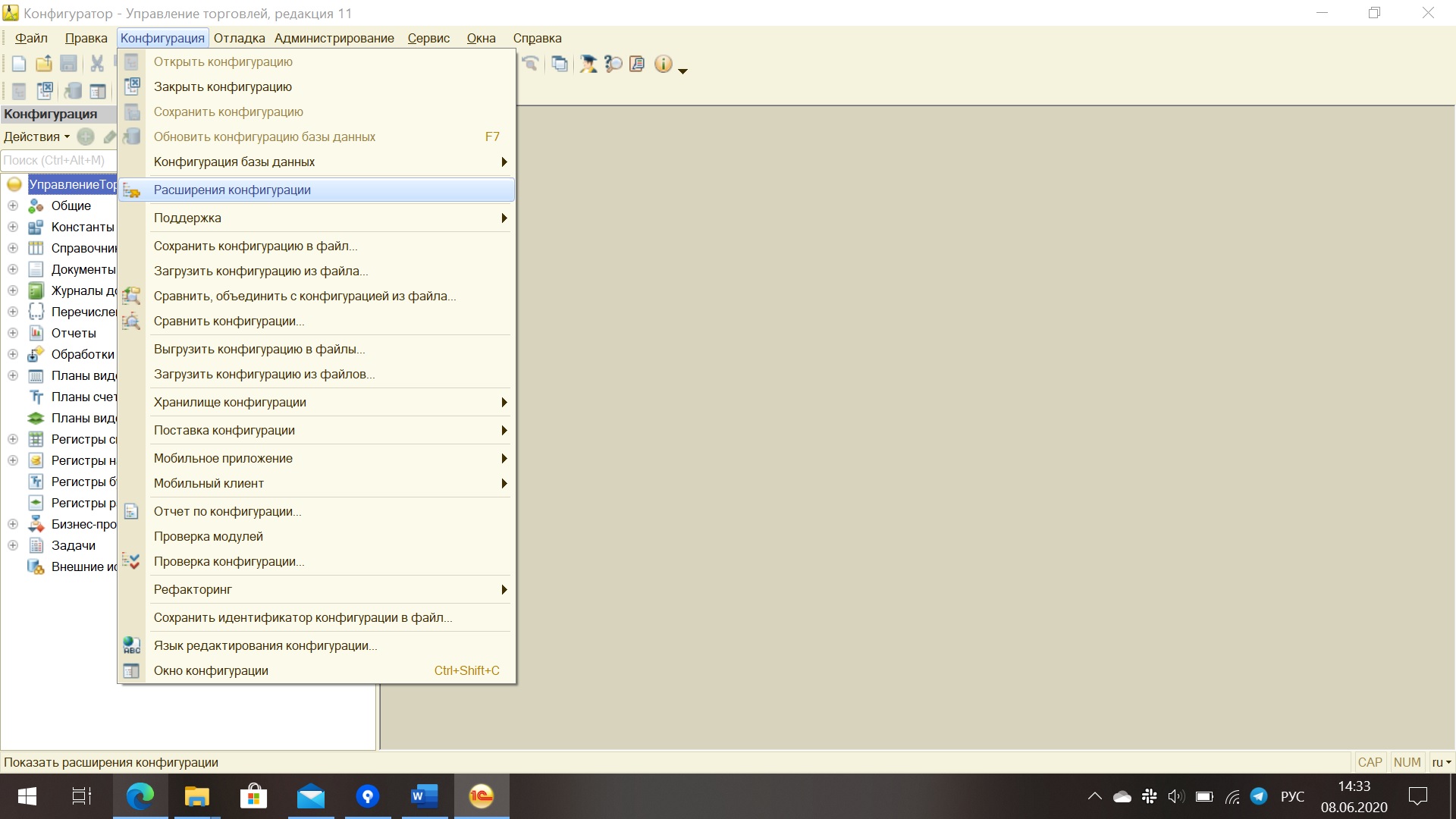

- Кликните по пункту "Конфигурация" - "Загрузить конфигурацию из файла" - выбрать скаченный ранее файл TargetSMS.cfe - подтвердить. В случае успешной установки название ранее созданного расширения изменится на TargetSMS.

- После добавления расширения TargetSMS снимаем галочку "Безопасный режим" и запускаем нажатием на кнопку "Запустить". В списке подсистем Вы увидите наше расширение TargetSMS с одним пунктом "СМС-рассылка".

4.2.Отправка СМС из расширения TargetSMS
- Откройте расширение TargetSMS в списке подсистем 1C - кликните на пункт "СМС-рассылка".
- Нажмите на кнопку "Создать".
- В соответствующих полях задайте название рассылки и текст СМС.
- Нажмите на кнопку "Подбор абонентов", чтобы выбрать получателей СМС из структуры данных. Система автоматически выдаст Вам все номера телефонов Ваших клиентов, которые содержатся в 1С. Выберите нужных Вам получателей.
- Если необходимо, нажмите на кнопку "Обработать номера" для автоматического приведения номеров получателей к единому формату.
- Внизу страницы в разделе "Настройки" указываем полученные при регистрации в нашем сервисе логин, пароль и имя отправителя.
- Нажмите на кнопку "Отправить".
Расширение TargetSMS тестировалось на 1С "Управление торговлей" и 1C "Бухгалтерия".
5.Обработка TargetSMS для 1С: "Бухгалтерия предприятия", "Управление предприятием", "Управление торговлей", "Управление производственным предприятием", "Комплексная автоматизация"
5.1.Установка обработки TargetSMS
- Ознакомьтесь с видеоинструкцией.
- Скачайте файл обработки TargetSMS и распакуйте скаченный архив в любое удобное Вам место (разархивированный файл будет иметь расширение .epf).
- Запустите программу 1С
- В меню выберите "Файл" - "Открыть"
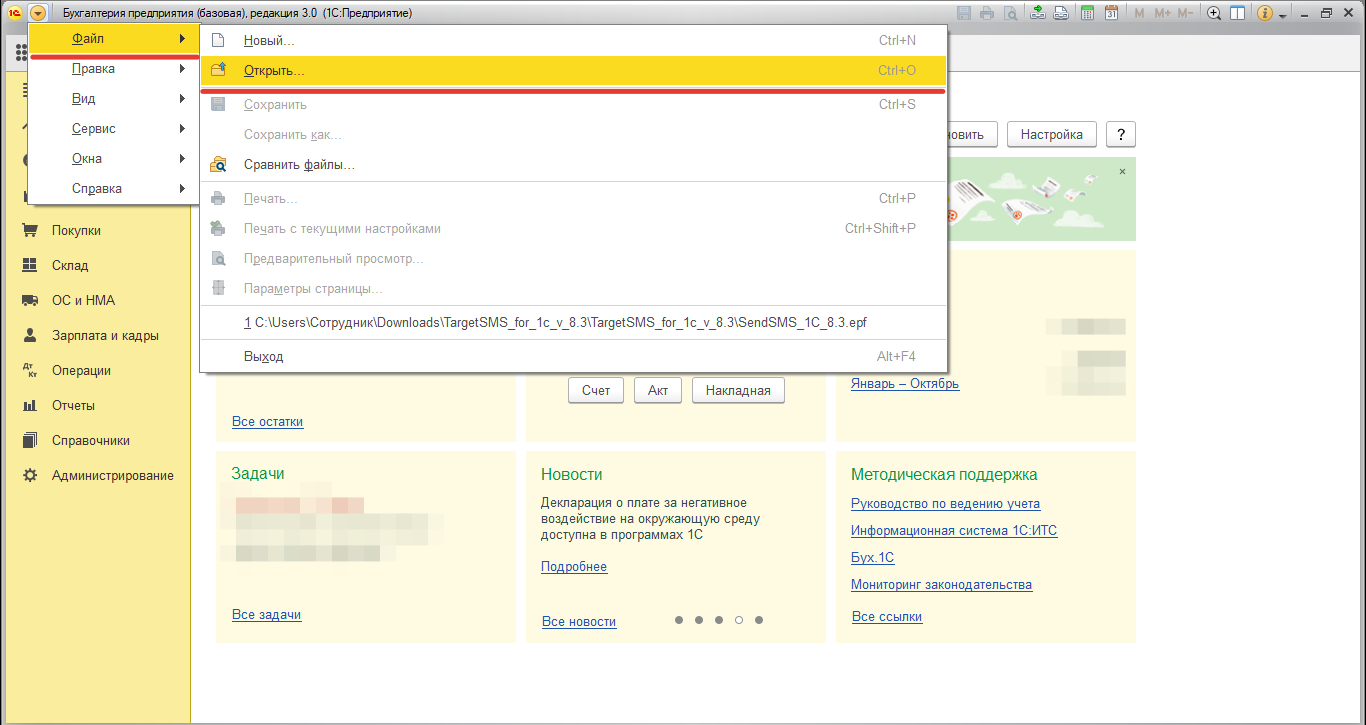
- Выберите ранее распакованный файл "SendSMS_1C_8.3.epf"

5.2.Отправка СМС из обработки TargetSMS (на примере версии 8.3.)
- Запустите программу 1С
- В меню выберите "Файл" - "Открыть"
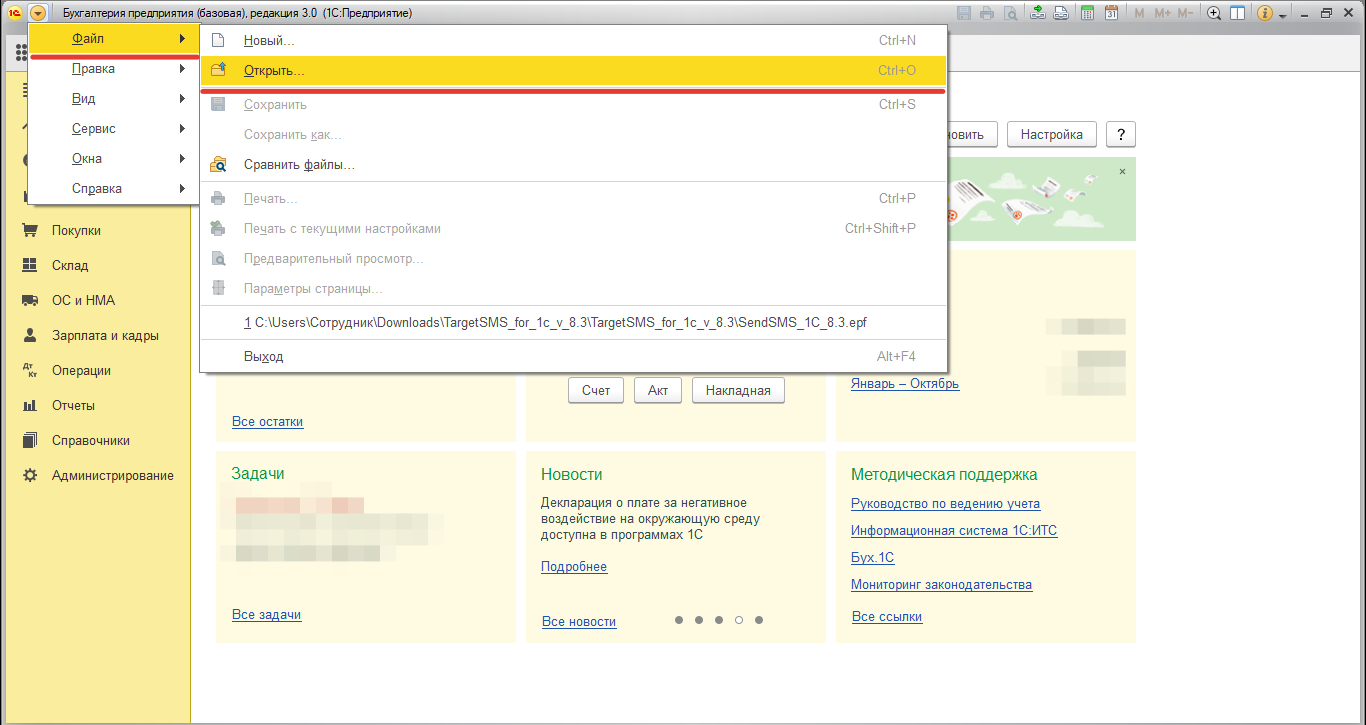
- Выберите ранее распакованный файл "SendSMS_1C_8.3.epf"

- В открывшейся форме отправки СМС-рассылки (функция Send SMS) заполните поля настроек, указав Ваш логин, пароль, подпись отправителя (регистр важен!).
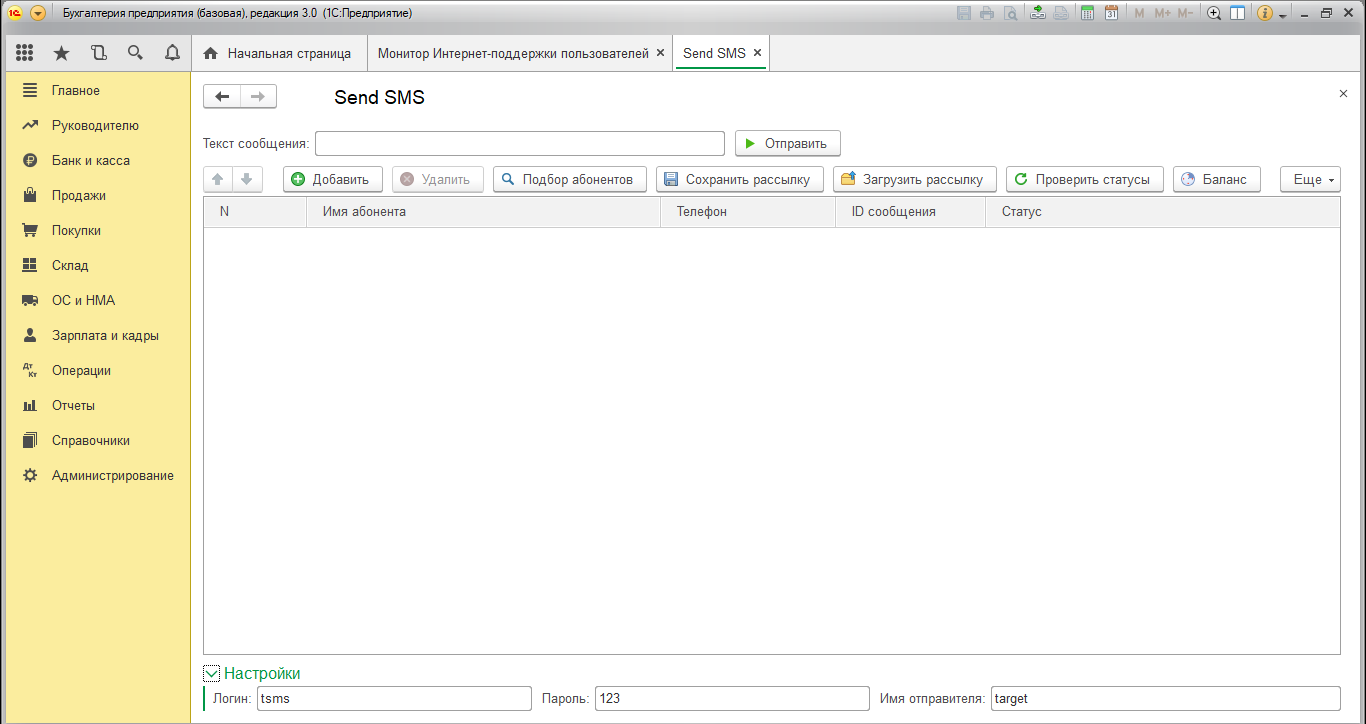
- Для отправки СМС рассылки нужно ввести текст в поле "Текст сообщения", а также нажать на кнопку "Подбор абонентов". В открывшемся окне Вы увидите всех Ваших контрагентов, имеющих мобильный телефон. Для выбора получателей рассылки нужно выделить нужные контакты, поставив галочки и нажав кнопку "ОК".

- Вы можете добавить или удалить номер телефона из базы рассылки, нажав, соответственно, на кнопку "Добавить" или "Удалить".
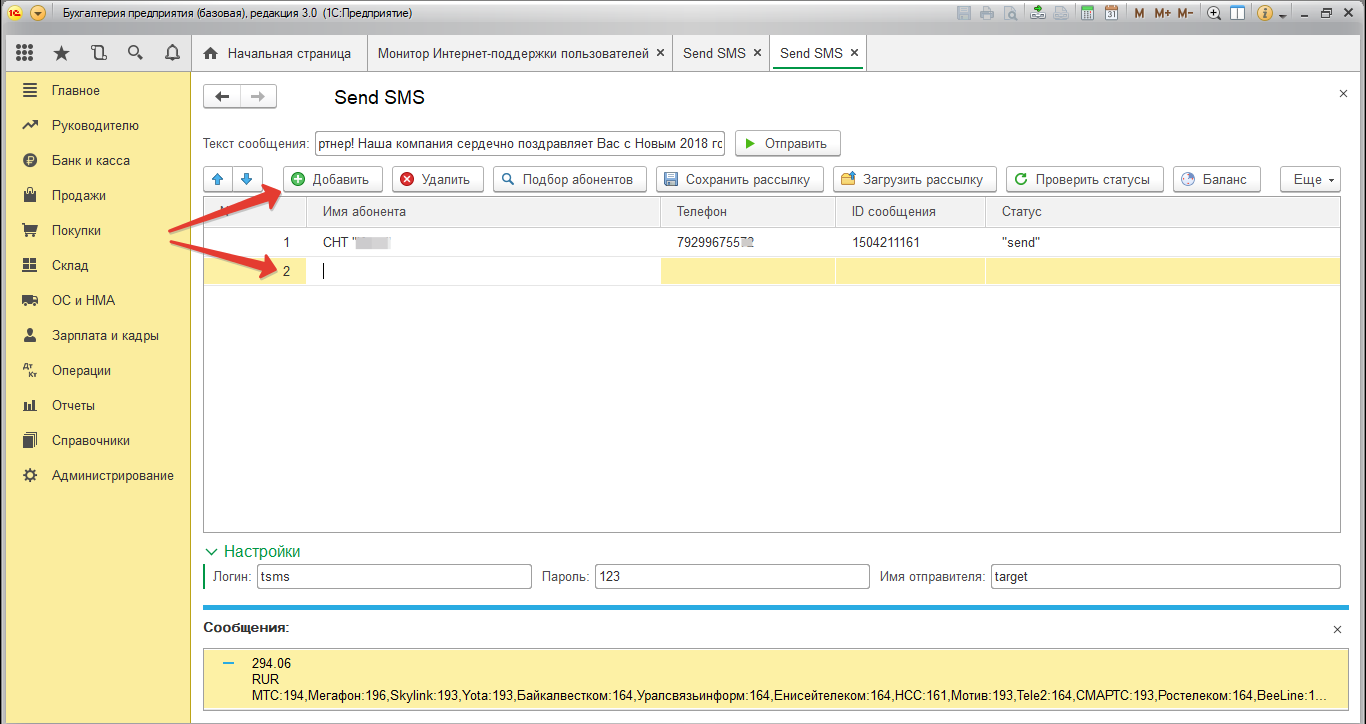
6.Обработка TargetSMS для 1С: "Розница"
6.1.Установка обработки TargetSMS
- Ознакомьтесь с видеоинструкцией.
- Скачайте файл обработки TargetSMS и распакуйте скаченный архив в любое удобное Вам место (разархивированный файл будет иметь расширение .epf).
- Запустите программу 1С
- В меню выберите "Файл" - "Открыть"
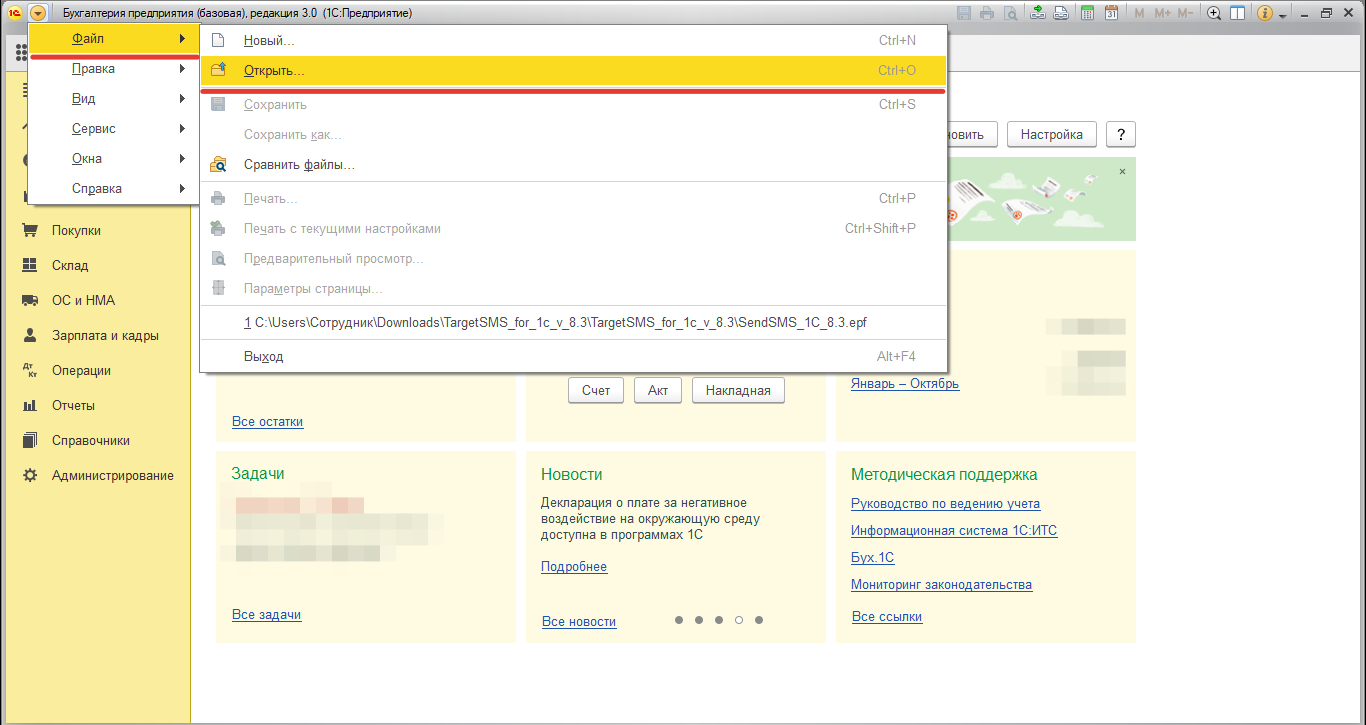
- Выберите ранее распакованный файл "SendSMS_1C_8.3_ROZ.epf"

6.2.Отправка СМС из обработки TargetSMS (на примере версии 8.3.)
- Запустите программу 1С
- В меню выберите "Файл" - "Открыть"
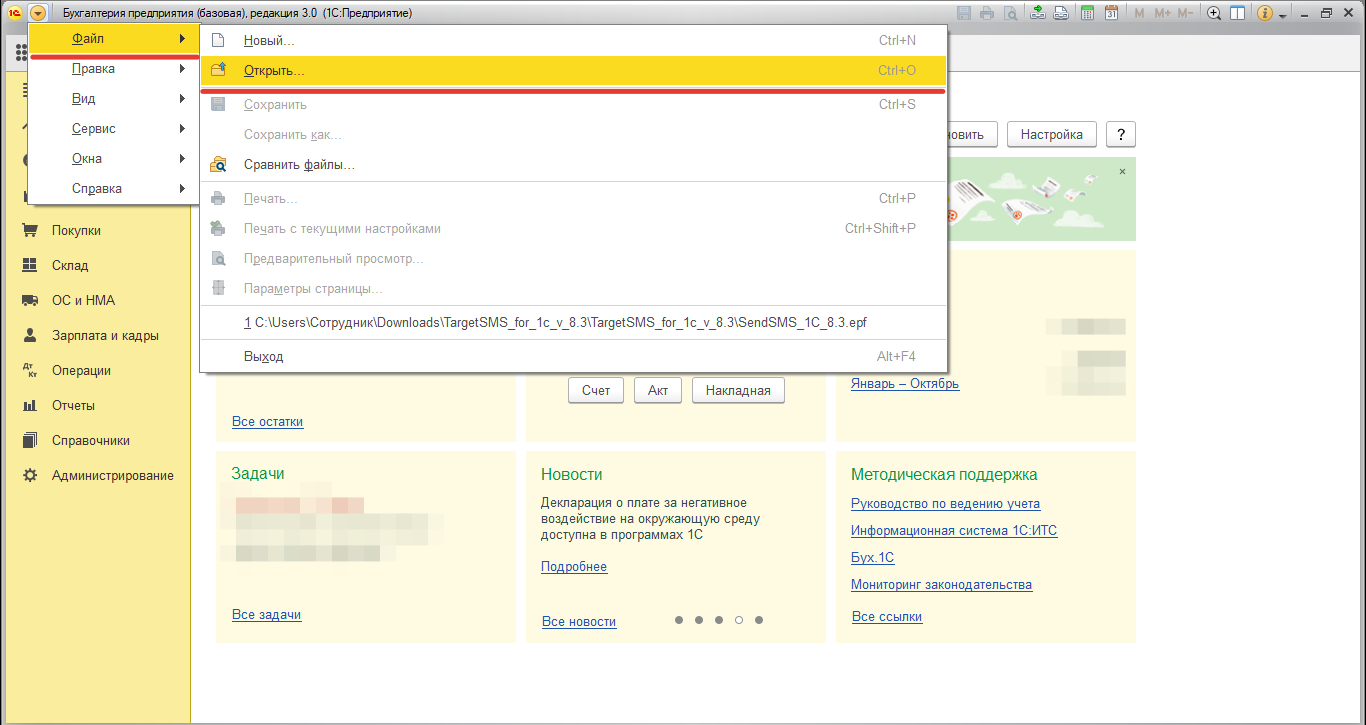
- Выберите ранее распакованный файл "SendSMS_1C_8.3_ROZ.epf"

- В открывшейся форме отправки СМС-рассылки (функция Send SMS) заполните поля настроек, указав Ваш логин, пароль, подпись отправителя (регистр важен!).
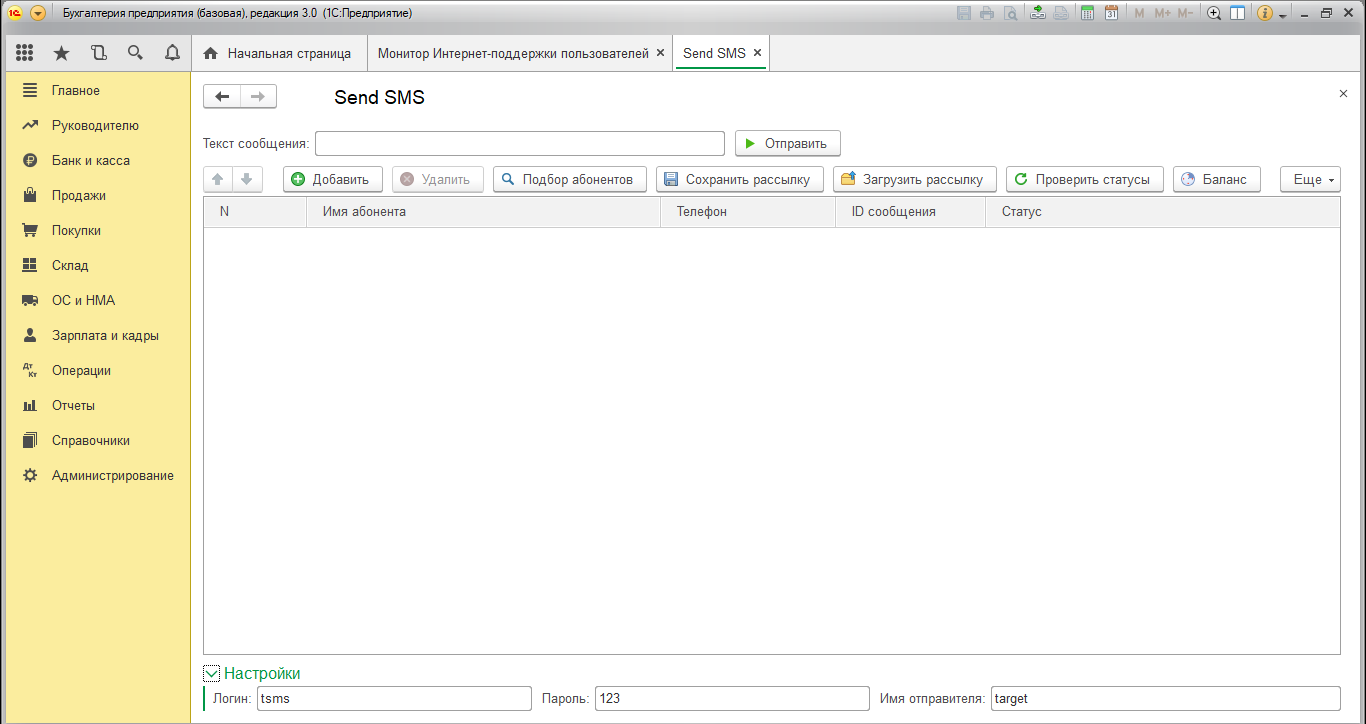
- Для отправки СМС рассылки нужно ввести текст в поле "Текст сообщения", при необходимости можно указать параметры персонификации текста СМС ФИО и Баллы. После этого нужно нажать на кнопку "Подбор абонентов". В открывшемся окне Вы увидите всех Ваших контрагентов, имеющих мобильный телефон. Для выбора получателей рассылки нужно выделить нужные контакты, поставив галочки и нажав кнопку "ОК".

- Вы можете добавить или удалить номер телефона из базы рассылки, нажав, соответственно, на кнопку "Добавить" или "Удалить".
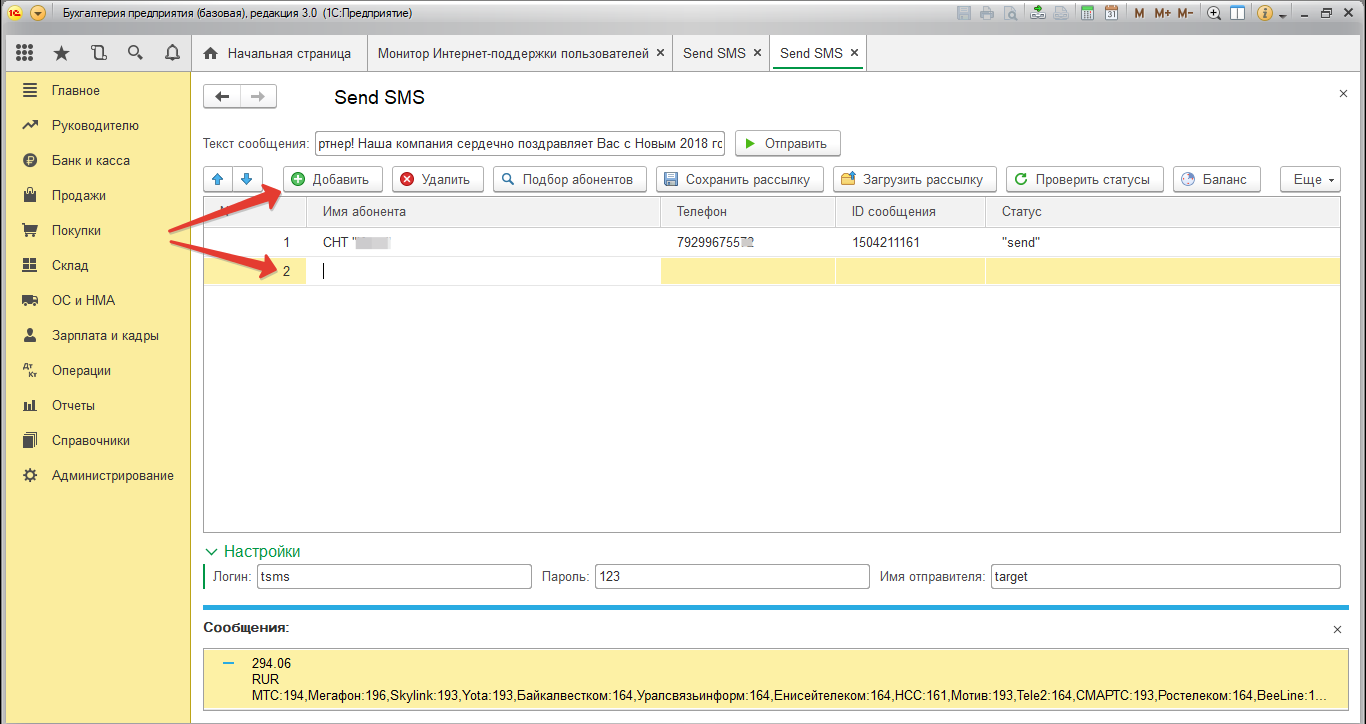
7.Шаблоны СМС-сообщений
Создание, редактирование и удаление шаблонов СМС-сообщений осуществляется в личном кабинете СМС-рассылок sms.targetsms.ru:
- Зайдите в личный кабинет sms.targetsms.ru, введите Ваши логин и пароль, полученные у нас при регистрации
- Создайте шаблоны СМС-сообщений, следуя инструкции
- При формировании текста СМС Вы можете использовать предварительно созданные шаблоны. Для этого кликните по кнопке «Из шаблона», которая расположена рядом с полем для ввода текста. Если логин и пароль указаны верно, то при нажатии на кнопку "Из шаблона" появится список доступных шаблонов. Выбрать необходимый шаблон можно, дважды кликнув на название нужного шаблона или выбрав нужный жаблон и нажав на кнопку «ОК».

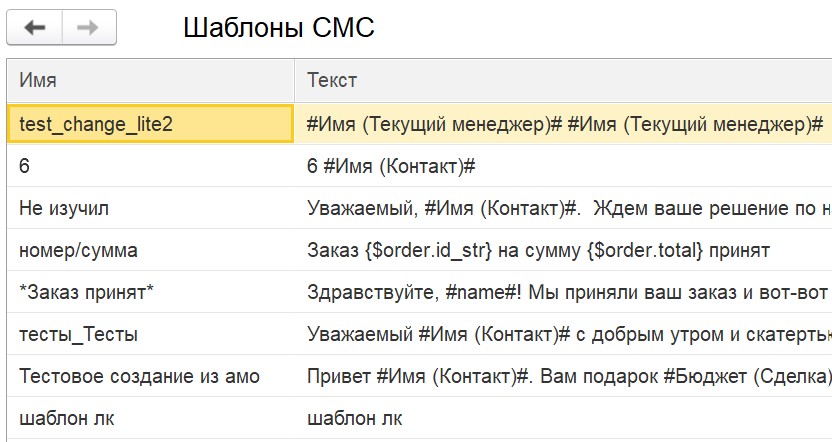

8.Дополнительные функции
- В случае, если программа не сможет распознать номер телефона получателя, Вы увидите сообщение "Укажите номер телефона" в столбце ID сообщения. Если номер телефона распознается корректно, то вместо уведомления об ошибке Вы увидите ID сообщения (число).
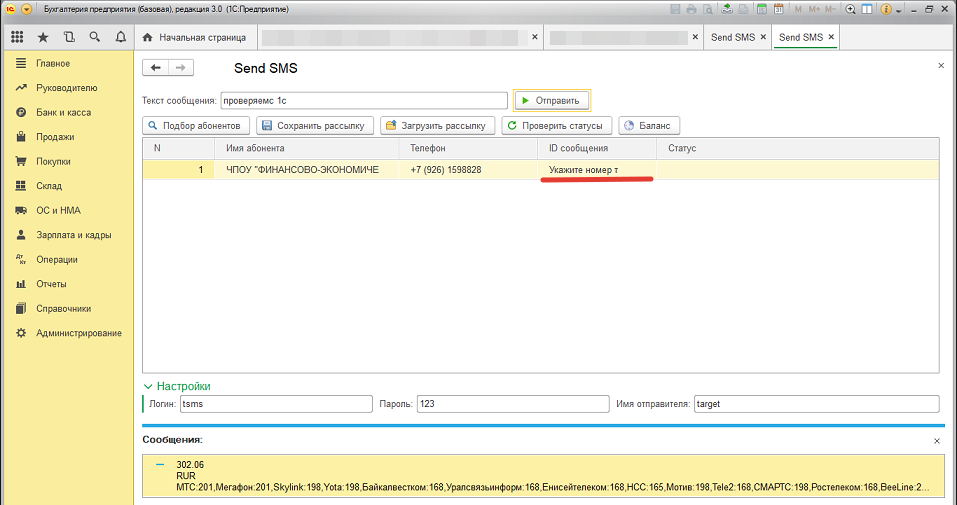
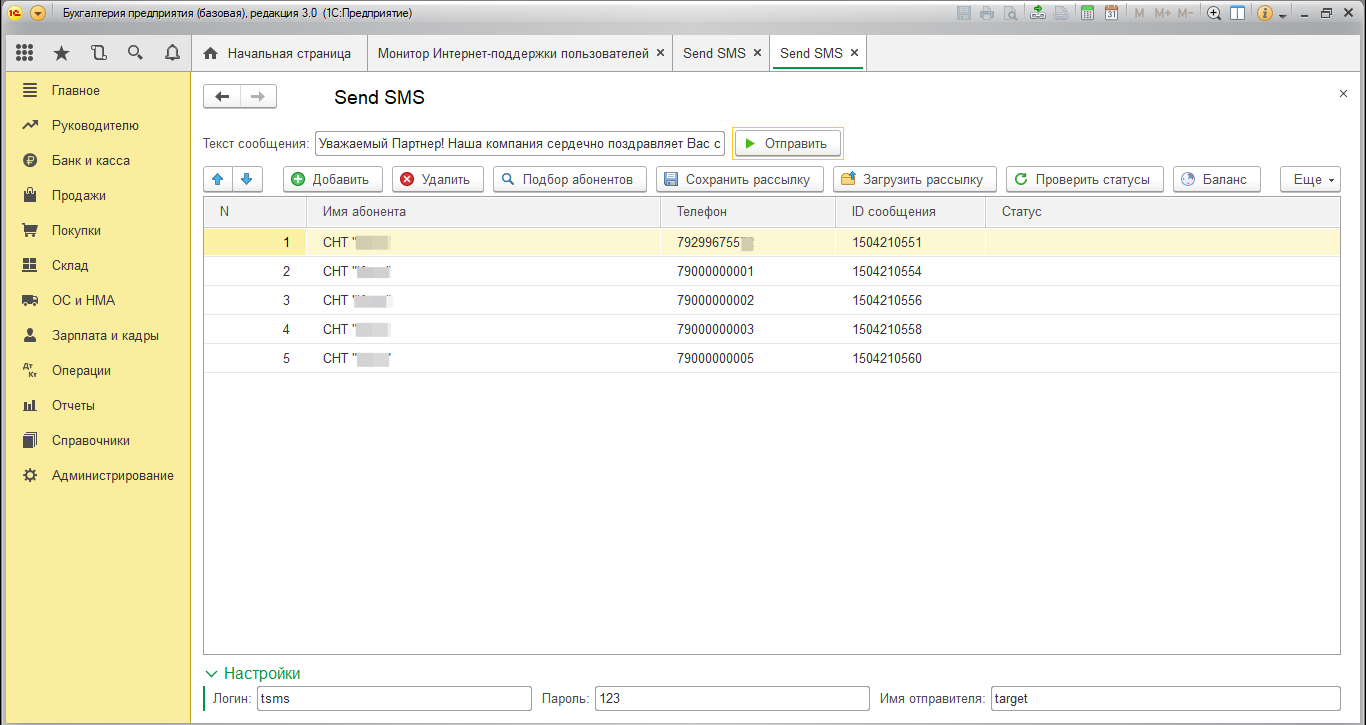
- Для приведения номеров телефонов к единому формату можно воспользоваться функцией "Обработать номера". Для этого кликните на меню "Еще" и выберите пункт "Обработать номера". Все имеющиеся номера будут "нормализированы", то есть приведены к единому формату.
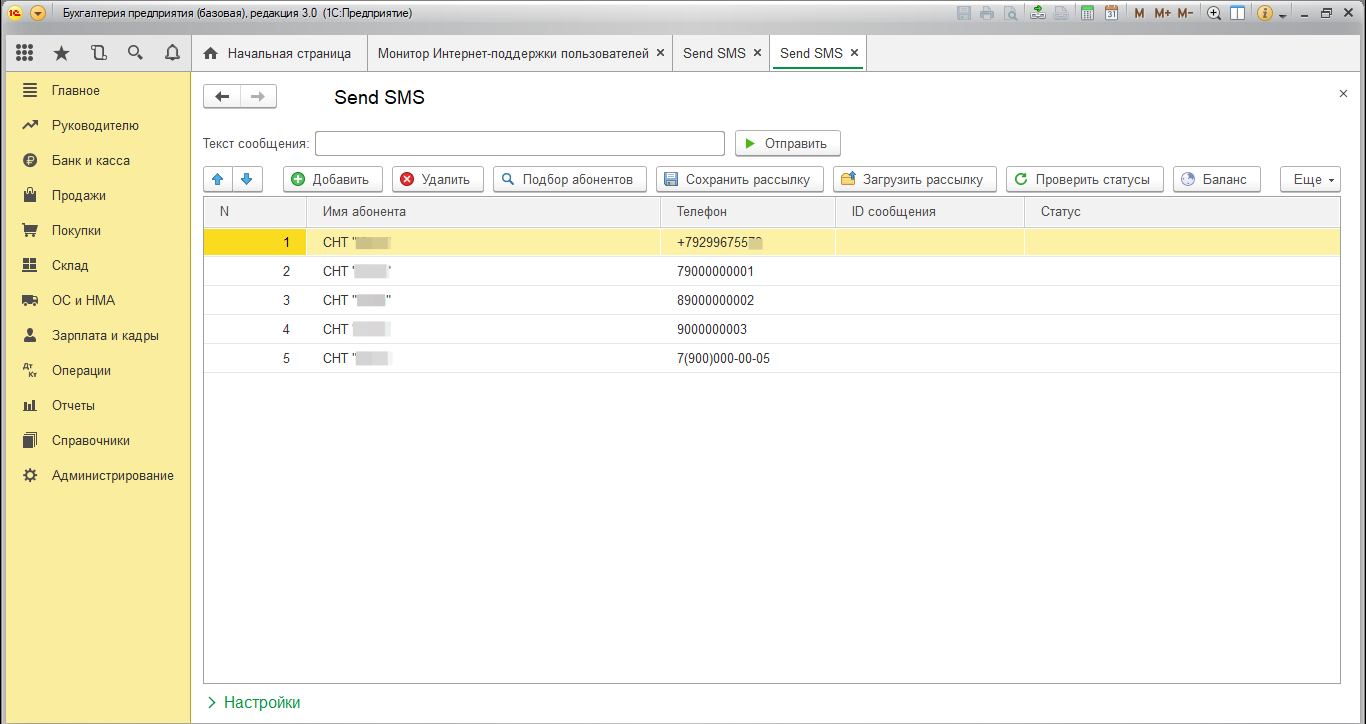
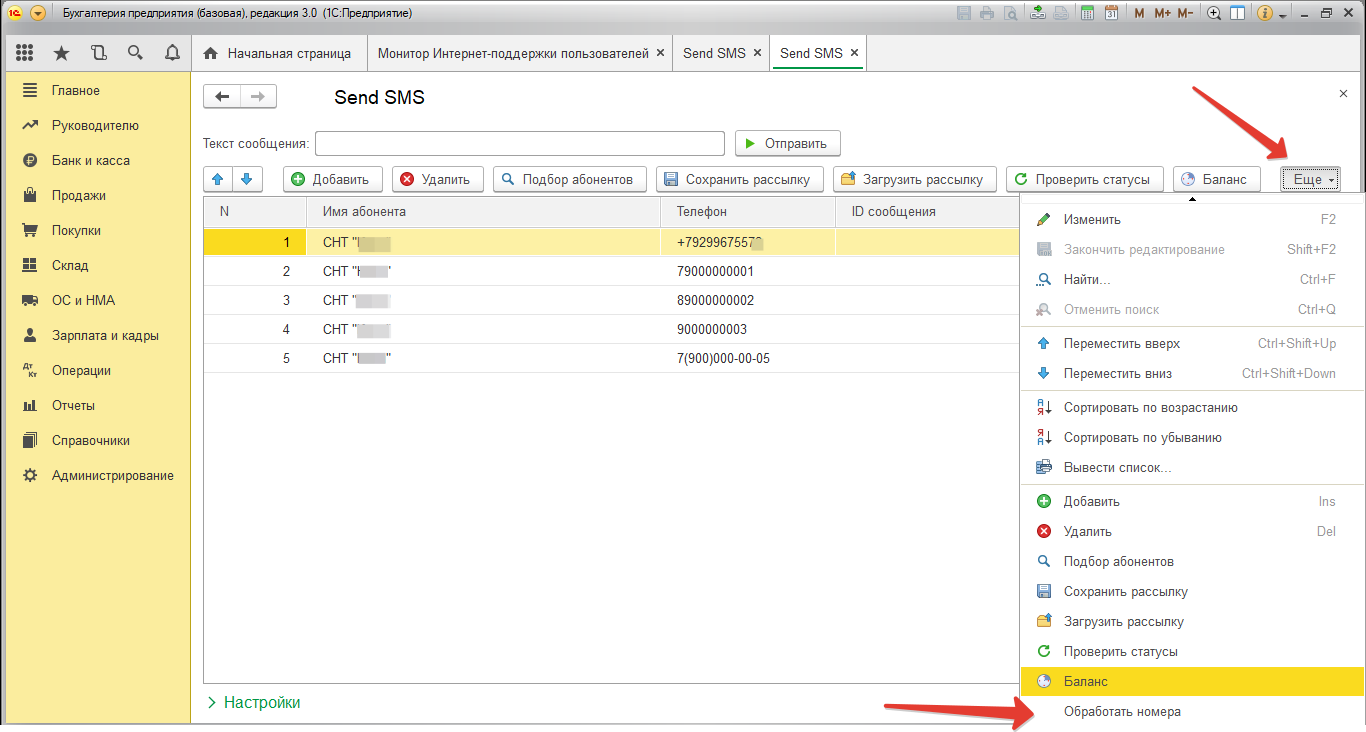
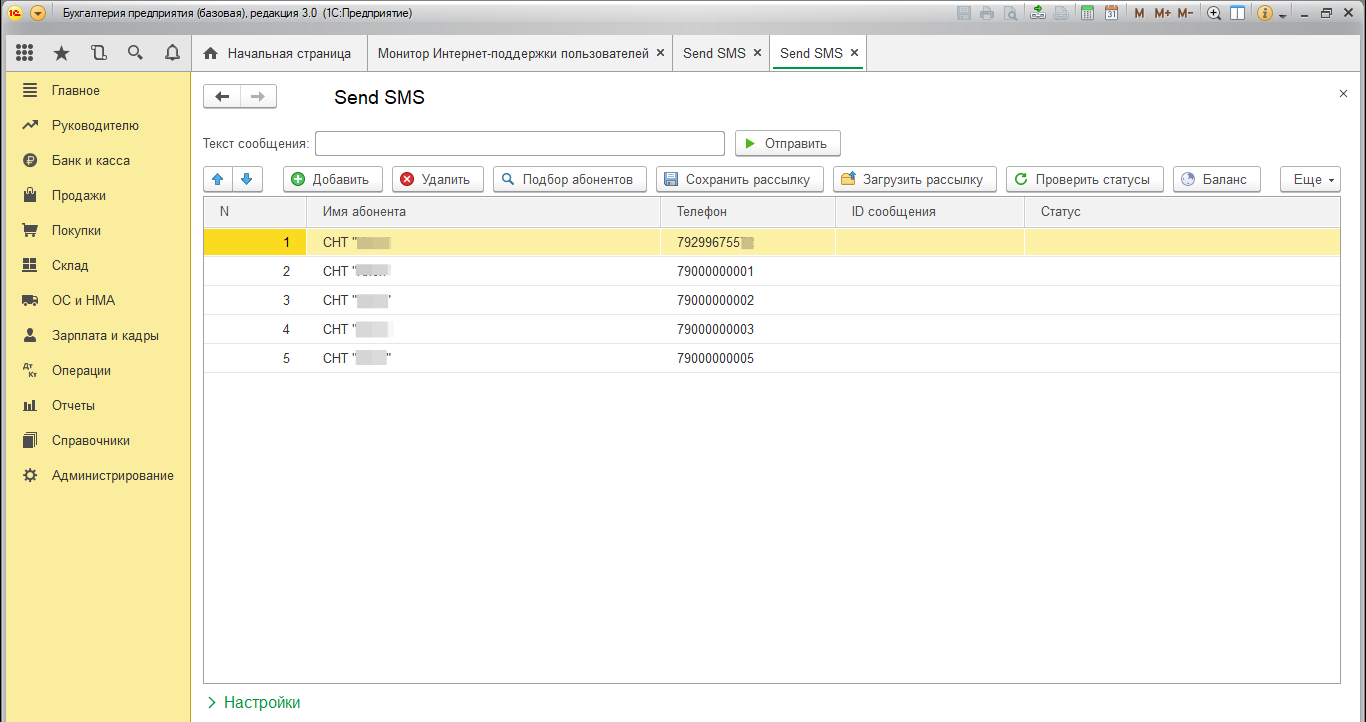
- В поле "Статус" отображаются статусы доставки сообщений.
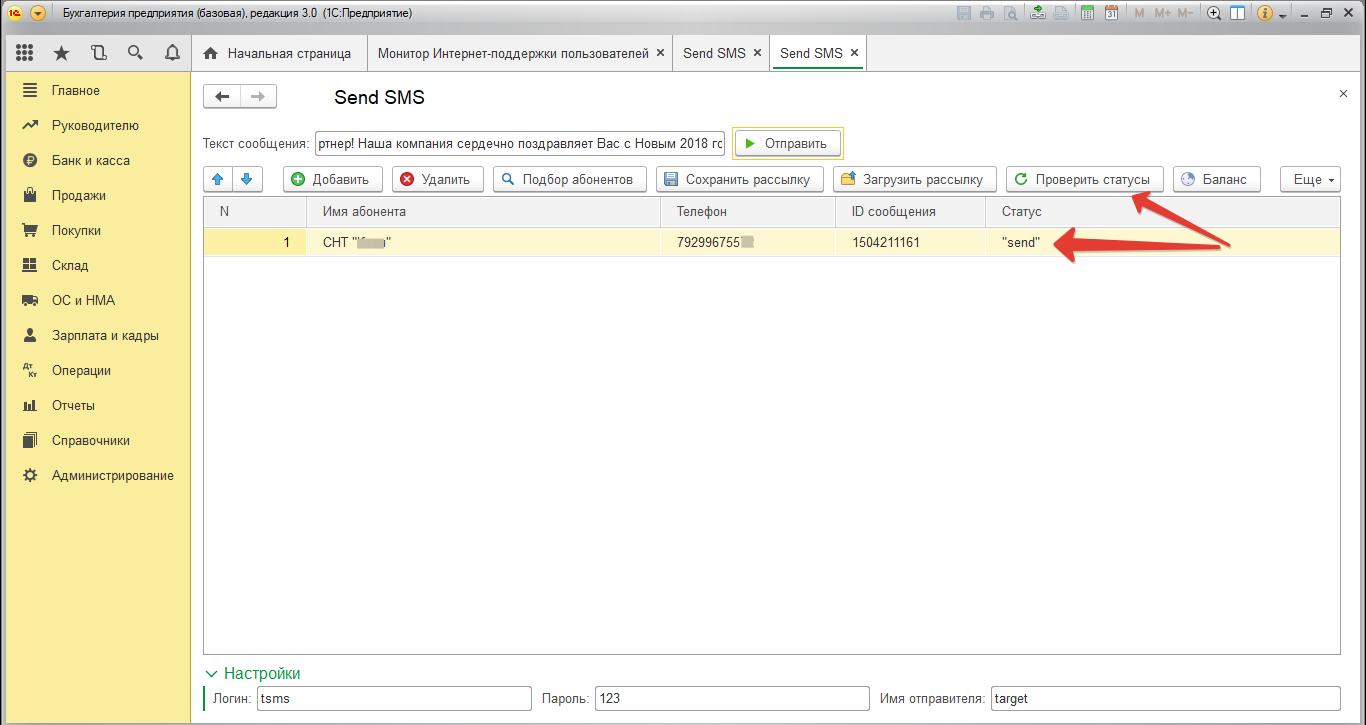
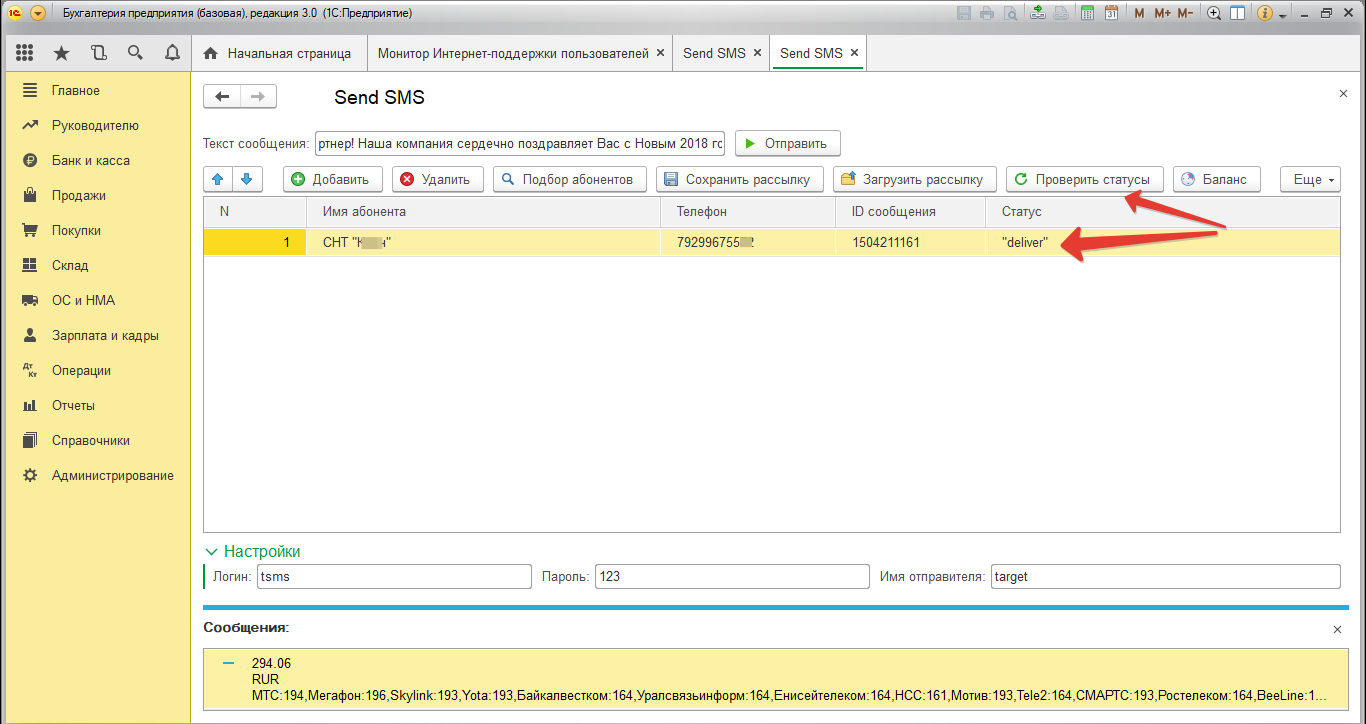
- Проверить баланс можно, нажав на кнопку "Баланс". Сам баланс отобразится внизу.
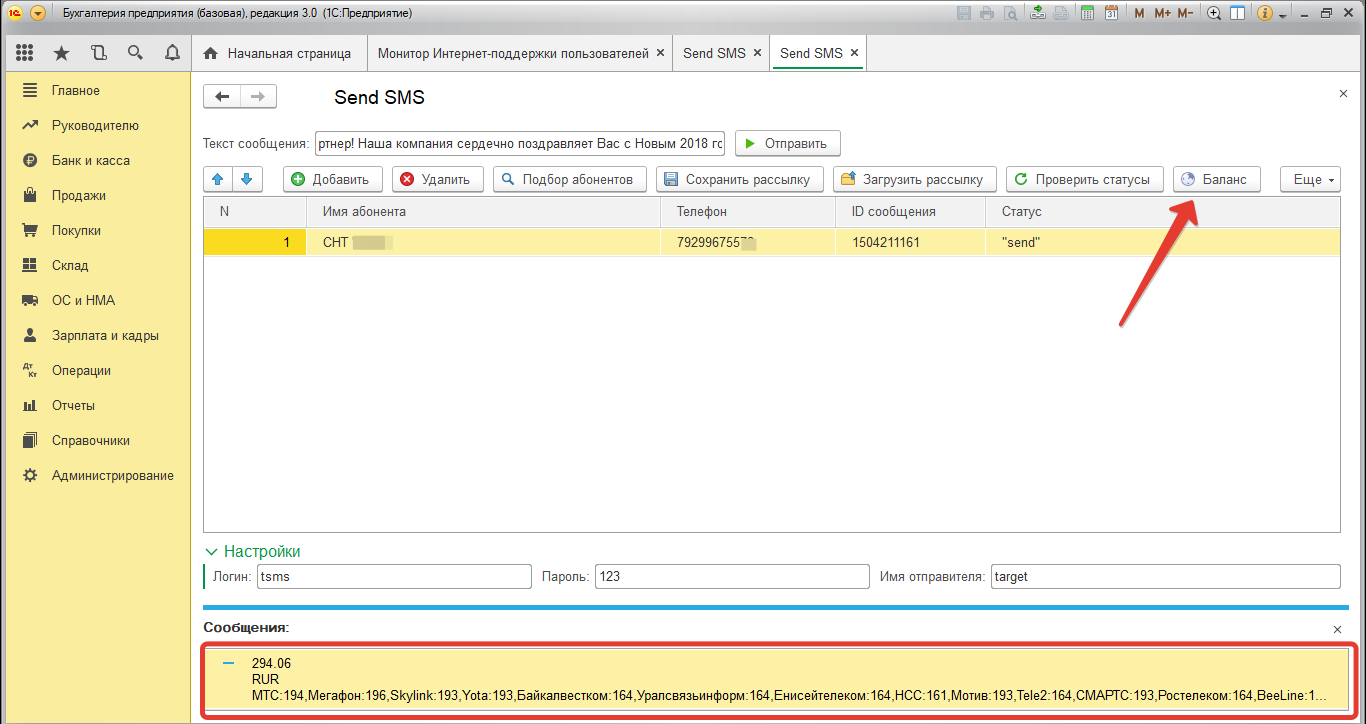
- Кнопка "Сохранить рассылку" - сохраняет рассылку в файл. Это требуется для последующего контроля статусов СМС.
- Кнопка "Загрузить рассылку" - загружает ранее сохраненную рассылку из файла.
РЕКОМЕНДАЦИЯ: заносить номера телефонов в карточки клиентов в 1С в международном формате +79000000001
Поддерживаются конфигурации "Бухгалтерия предприятия", "Управление предприятием", "Управление торговлей", "Управление производственным предприятием", "Комплексная автоматизация" (тестировалось на конфигурации "Управление предприятием 3.0" (платформа 8.3.10)).
9.Архивные (с усеченным функционалом, но рабочие!) решения для отправки СМС-рассылок из 1С 8.2. и 8.3.
10.Типовые проблемы и сложности
Самые популярные проблемы и вопросы по работе с интеграцией описаны тут.
Тестовые сообщения бесплатно
